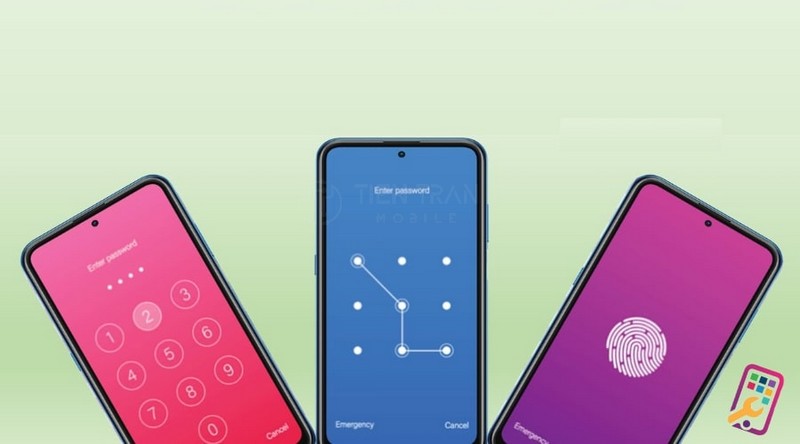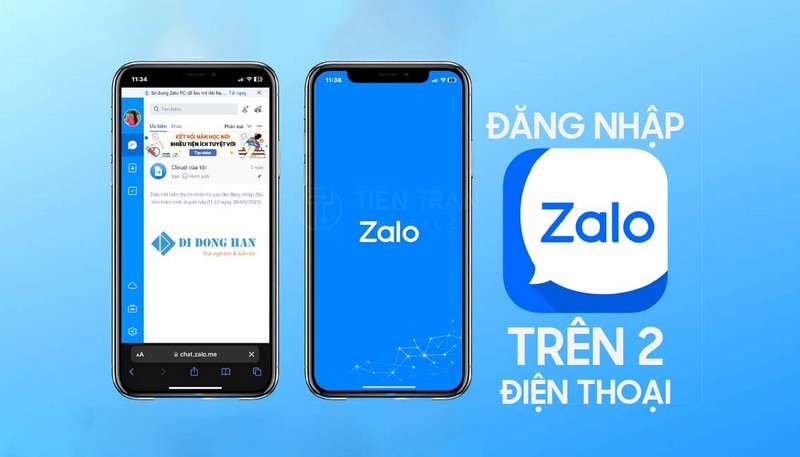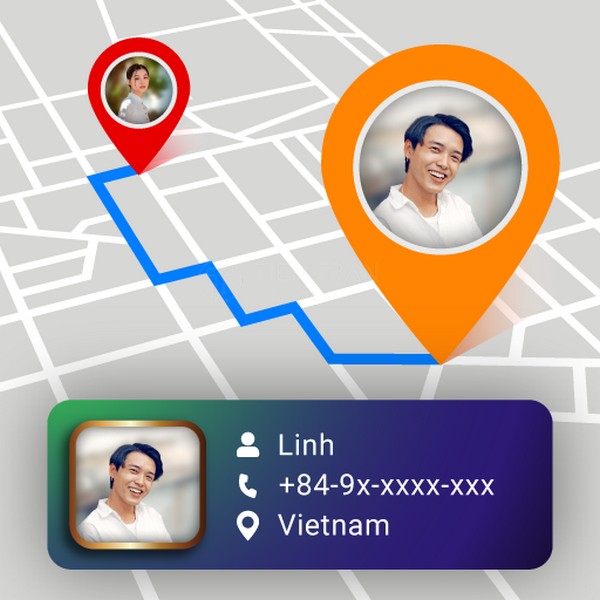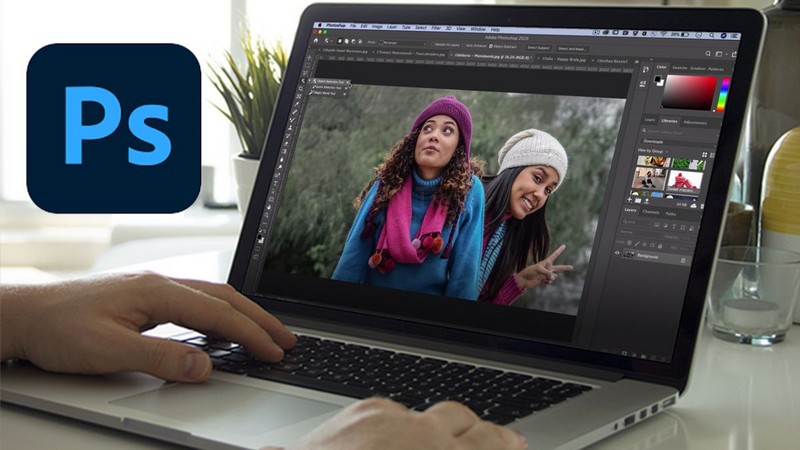Thu mua
Top 11 Cách Kiểm Tra iPhone Cũ Trước Khi Mua Tốt Nhất
Bạn đang tìm top 11 cách kiểm tra iPhone cũ trước khi mua tốt nhất để tránh rủi ro “tiền mất tật mang”? iPhone cũ nếu không kiểm tra kỹ có thể gặp tình trạng thay linh kiện, pin chai hoặc máy dính iCloud. Trong bài viết này, Tiến Trần Mobile sẽ hướng dẫn chi tiết từng bước kiểm tra từ ngoại hình, phần cứng đến phần mềm, giúp bạn chọn được chiếc iPhone cũ chất lượng, bền bỉ và đáng tiền nhất.

11 Cách Kiểm Tra iPhone Cũ Chính Xác Nhất [Cập nhật 2025]
- Kiểm tra IMEI/Serial: Vào Cài đặt > Cài đặt chung > Giới thiệu, sao chép số Serial và dán vào trang checkcoverage.apple.com để xác minh nguồn gốc, thời hạn bảo hành (nếu có).
- Kiểm tra ngoại hình: Soi kỹ khung viền, ốc vít, mặt kính, cụm camera và khe SIM để phát hiện dấu hiệu va đập, tháo mở.
- Kiểm tra màn hình: Test điểm chết, tình trạng ám màu, hở sáng (phản quang) và chức năng True Tone.
- Kiểm tra cảm ứng: Di chuyển một icon khắp màn hình, thử gõ phím ở các góc và kiểm tra Haptic Touch.
- Kiểm tra phím vật lý: Bấm thử các phím Nguồn, Tăng/Giảm âm lượng, và gạt rung.
- Kiểm tra Camera: Chụp ảnh, quay video để kiểm tra khả năng lấy nét, chống rung và mic thu âm.
- Kiểm tra Face ID/Touch ID: Thử thêm một khuôn mặt hoặc vân tay mới để đảm bảo cảm biến hoạt động.
- Kiểm tra Loa, Mic, Cảm biến: Mở nhạc, ghi âm và thực hiện cuộc gọi thử để kiểm tra loa ngoài, loa thoại, mic và cảm biến tiệm cận.
- Kiểm tra Pin: Vào Cài đặt > Pin > Tình trạng pin & Sạc để xem dung lượng tối đa. Cắm sạc thử để kiểm tra.
- Kiểm tra kết nối: Lắp SIM để test sóng di động, Wi-Fi, Bluetooth. Đảm bảo mục Khóa nhà cung cấp hiển thị “Không có giới hạn SIM”.
- Kiểm tra iCloud: Yêu cầu người bán đăng xuất iCloud, tắt Tìm iPhone và Xóa tất cả nội dung và cài đặt. Máy khởi động lại không được yêu cầu Apple ID cũ (Activation Lock).
Toàn bộ thông tin cụ thể mình đã chia sẻ ở phần dưới bài.
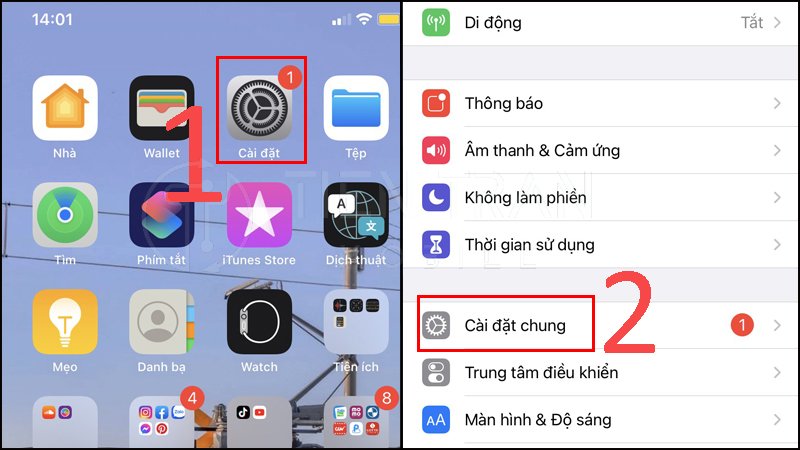
Giới thiệu
Mua iPhone cũ giống như một “bài kiểm tra sức khỏe” cho chiếc điện thoại. Nếu kiểm tra kỹ, bạn sẽ mua được một sản phẩm tốt với giá hời; ngược lại, bạn có thể mua phải một thiết bị lỗi, gây bực bội khi sử dụng. Bài viết này sẽ hướng dẫn bạn quy trình 11 bước kiểm tra iPhone cũ một cách toàn diện, dễ hiểu và chính xác nhất, giúp bạn tự tin lựa chọn ngay cả khi không phải là người am hiểu về công nghệ.
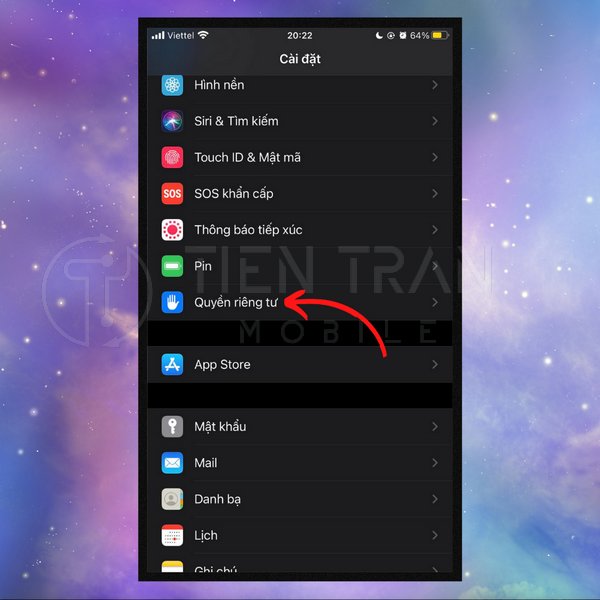
Tại Sao Việc Kiểm Tra iPhone Cũ Lại Quan Trọng?
- Tránh rủi ro mua phải máy dựng, thay thế linh kiện: Một chiếc iPhone đã bị thay màn hình “lô”, pin kém chất lượng hay camera không chính hãng có thể phát sinh nhiều lỗi vặt như ám màu, hao pin nhanh, hoặc mất hẳn Face ID/Touch ID.
- Đảm bảo an toàn bảo mật: Máy còn dính iCloud của chủ cũ (Activation Lock) sẽ trở thành “cục gạch” sau khi bạn khôi phục cài đặt gốc.
- Mua đúng giá trị thực: Một chiếc máy nguyên bản, hình thức đẹp, pin tốt và là phiên bản quốc tế sẽ có giá trị cao hơn và sử dụng ổn định hơn. Việc kiểm tra kỹ giúp bạn định giá sản phẩm một cách chính xác.
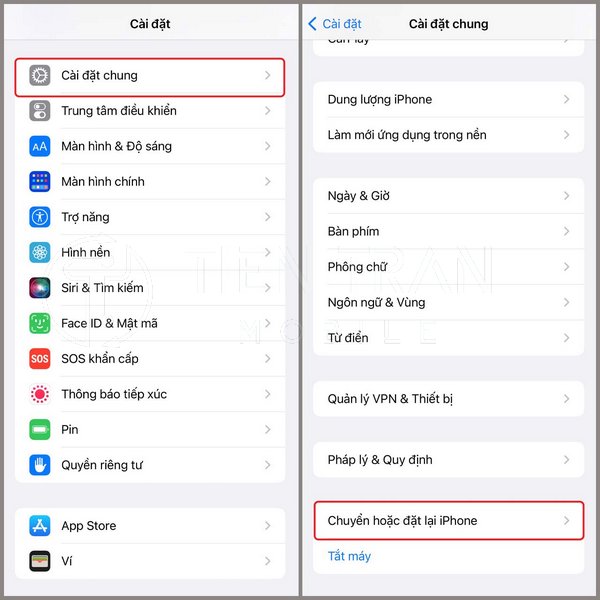
11 Bước Kiểm Tra iPhone Cũ Toàn Diện Từ A-Z
Hãy thực hiện lần lượt 11 bước dưới đây để không bỏ sót bất kỳ chi tiết nào.
1. Kiểm tra IMEI/Số Serial: Xác định “danh tính” máy
- Mục tiêu: Xác minh máy là hàng chính hãng, đúng model và kiểm tra thời hạn bảo hành (nếu còn).
- Cách thực hiện:
- Vào Cài đặt > Cài đặt chung > Giới thiệu.
- Nhấn giữ để sao chép Số Sê-ri (Serial Number).
- Truy cập trang web chính thức của Apple: checkcoverage.apple.com.
- Dán Số Sê-ri vào và nhập mã xác thực.
- Kết quả: Thông tin trên web (tên máy, màu sắc, thời hạn bảo hành) phải trùng khớp hoàn toàn. Nếu trang web báo “We’re sorry, but we’re unable to check for coverage for this serial number.”, hãy cẩn trọng.
2. Kiểm tra ngoại hình: Đánh giá tổng thể
- Mục tiêu: Phát hiện các dấu hiệu va đập mạnh hoặc đã bị tháo mở, sửa chữa.
- Cách thực hiện:
- Khung viền: Soi kỹ 4 góc xem có bị cấn, móp không. Đặt máy lên một mặt phẳng để xem viền có bị cong, vênh hay không.
- Ốc vít ở cạnh dưới: Kiểm tra xem đầu ốc có bị trầy, toét hay không. Ốc còn nguyên vẹn cho thấy khả năng cao máy chưa bị bung.
- Mặt kính và cụm camera: Dùng đèn flash rọi vào để tìm các vết nứt nhỏ, bụi hoặc hơi ẩm bên trong ống kính camera.
- Khe SIM: Trên nhiều đời iPhone, bên trong khe SIM có một miếng giấy quỳ nhỏ (LCI – chỉ số tiếp xúc chất lỏng). Nếu nó chuyển sang màu đỏ, máy đã từng bị vào nước.
3. Kiểm tra màn hình: “Cửa sổ tâm hồn” của máy
- Mục tiêu: Đảm bảo màn hình hiển thị chính xác, không có lỗi.
- Cách thực hiện:
- Điểm chết & ám màu: Mở các ảnh đơn sắc (trắng, đen, đỏ, xanh) để tìm các điểm chết (pixel không hiển thị màu) hoặc các vùng bị ám vàng, ám hồng.
- Hở sáng (phản quang): Mở nền trắng và tăng độ sáng tối đa, sau đó nhìn vào các cạnh viền màn hình. Nếu thấy có các vệt sáng loang lổ, khả năng cao màn hình đã bị thay thế bằng linh kiện kém chất lượng.
- True Tone: Vào Trung tâm điều khiển, nhấn giữ thanh chỉnh độ sáng. Bật/tắt nút True Tone. Nếu màu sắc màn hình thay đổi (ngả vàng ấm hơn khi bật), chức năng này vẫn hoạt động. Mất True Tone thường là dấu hiệu máy đã bị thay màn hình.
- Lịch sử linh kiện: Từ iOS 15.2, bạn có thể vào Cài đặt > Cài đặt chung > Giới thiệu. Nếu máy đã thay linh kiện, mục Lịch sử linh kiện & dịch vụ sẽ hiển thị thông báo “Linh kiện chính hãng của Apple” (Genuine Apple Part) hoặc “Linh kiện không xác định” (Unknown Part).
4. Kiểm tra cảm ứng và độ nhạy
- Mục tiêu: Đảm bảo toàn bộ bề mặt màn hình đều nhận cảm ứng tốt.
- Cách thực hiện:
- Nhấn giữ một biểu tượng ứng dụng và di chuyển nó khắp màn hình, đặc biệt là các góc và cạnh viền. Nếu icon bị “rơi” ở một điểm nào đó, khu vực đó có thể đã bị liệt cảm ứng.
- Mở ứng dụng Ghi chú và vẽ các đường ziczac để kiểm tra.
- Thử gõ phím nhanh để xem độ nhạy và độ chính xác.
5. Kiểm tra các phím vật lý
- Mục tiêu: Đảm bảo các phím bấm hoạt động bình thường, có độ nảy tốt.
- Cách thực hiện:
- Bấm thử nút Nguồn, Tăng/Giảm âm lượng.
- Gạt cần rung qua lại vài lần, máy phải rung và có tiếng “tách” dứt khoát.
- Nếu máy có nút Home (iPhone 8 trở về trước), hãy bấm thử để kiểm tra độ nảy và độ nhạy.
6. Kiểm tra Camera trước và sau
- Mục tiêu: Xác định camera hoạt động ổn định, lấy nét tốt, không có lỗi.
- Cách thực hiện:
- Lấy nét: Mở camera, chạm vào một vật thể ở gần, sau đó chạm vào một vật ở xa để kiểm tra tốc độ lấy nét.
- Chống rung: Quay một đoạn video 4K ngắn trong khi di chuyển nhẹ nhàng. Xem lại video để kiểm tra hình ảnh có mượt mà, ổn định không.
- Mic khi quay video: Nghe lại video vừa quay để chắc chắn mic thu âm rõ ràng, không bị rè.
- Các tính năng khác: Thử tất cả các chế độ như Chân dung, Chụp đêm, Siêu rộng…
7. Kiểm tra Face ID và Touch ID
- Mục tiêu: Đây là tính năng bảo mật quan trọng và rất tốn kém nếu phải sửa chữa.
- Cách thực hiện:
- Vào Cài đặt > Face ID & Mật mã (hoặc Touch ID & Mật mã).
- Chọn Thiết lập Face ID hoặc Thêm dấu vân tay.
- Nếu bạn có thể thêm dữ liệu mới thành công, phần cứng này vẫn hoạt động tốt. Nếu máy báo lỗi “Không thể kích hoạt Face ID”, hãy bỏ qua chiếc máy đó.
8. Kiểm tra Loa, Mic và Cảm biến
- Mục tiêu: Đảm bảo chức năng nghe, gọi và các cảm biến cơ bản hoạt động đúng.
- Cách thực hiện:
- Loa: Mở một bài nhạc và tăng dần âm lượng để kiểm tra loa ngoài có bị rè hay không. Thực hiện một cuộc gọi và áp tai nghe để kiểm tra loa thoại.
- Mic: Mở ứng dụng Ghi âm, nói vài câu rồi nghe lại để kiểm tra mic.
- Cảm biến tiệm cận: Trong khi gọi, lấy tay che phần cảm biến ở phía trên màn hình. Nếu màn hình tự động tắt, cảm biến hoạt động tốt.
9. Kiểm tra Pin và khả năng sạc
- Mục tiêu: Đánh giá tuổi thọ còn lại của pin và khả năng tiếp nhận sạc.
- Cách thực hiện:
- Tình trạng pin: Vào Cài đặt > Pin > Tình trạng pin & Sạc. Kiểm tra mục Dung lượng tối đa. Một viên pin tốt thường có dung lượng trên 85%. Nếu có cảnh báo “Bảo trì”, bạn sẽ sớm phải thay pin.
- Chu kỳ sạc: Các dòng iPhone 15 trở lên hiển thị chu kỳ sạc ngay trong mục Cài đặt. Với các đời cũ hơn, bạn có thể dùng công cụ trên máy tính như 3uTools để xem thông số này (chỉ mang tính tham khảo).
- Sạc thử: Cắm sạc (cả sạc dây và sạc không dây nếu có) trong khoảng 5-10 phút để xem máy có nhận sạc ổn định, có bị nóng bất thường không.
10. Kiểm tra các kết nối
- Mục tiêu: Đảm bảo máy có thể sử dụng SIM của mọi nhà mạng và các kết nối không dây ổn định.
- Cách thực hiện:
- SIM và mạng di động: Lắp SIM của bạn vào và thực hiện cuộc gọi, bật 4G/5G để kiểm tra tốc độ mạng.
- Khóa nhà mạng (Carrier Lock): Đây là bước cực kỳ quan trọng. Vào Cài đặt > Cài đặt chung > Giới thiệu. Kéo xuống mục Khóa nhà cung cấp. Nếu hiển thị “Không có giới hạn SIM”, đây là máy quốc tế. Nếu hiển thị tên một nhà mạng, đó là máy khóa mạng (iPhone lock).
- Wi-Fi và Bluetooth: Thử kết nối với một mạng Wi-Fi và một thiết bị Bluetooth (như tai nghe) để đảm bảo chúng hoạt động bình thường.
11. Kiểm tra iCloud và Activation Lock
- Mục tiêu: Đảm bảo máy không còn liên kết với tài khoản của chủ cũ. Đây là bước quan trọng nhất, tuyệt đối không được bỏ qua.
- Cách thực hiện:
- Yêu cầu người bán vào Cài đặt > [Tên của họ] và chọn Đăng xuất.
- Sau khi đăng xuất, yêu cầu họ vào Cài đặt > Cài đặt chung > Chuyển hoặc đặt lại iPhone > Xóa tất cả nội dung và cài đặt.
- Chờ máy khởi động lại. Nếu máy vào thẳng màn hình “Xin chào” mà không yêu cầu nhập Apple ID và mật khẩu cũ, máy đã sạch iCloud. Nếu máy hiển thị màn hình “Activation Lock” (Khóa kích hoạt), tuyệt đối không mua.
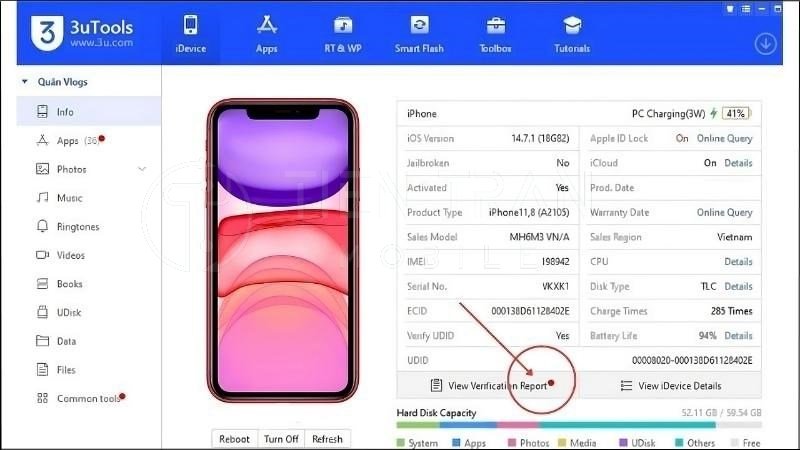
>> Tham khảo thêm nhiều nội dung hữu ích tại đây
Thu mua đồ công nghệ cũ – cực hiếm mới thấy
Thu mua điện thoại cũ giá cao TPHCM – giá nào cũng wow
Bảng “Bắt Bệnh” Nhanh Khi Kiểm Tra iPhone Cũ
| Hạng mục | Cách làm nhanh | Kết quả tốt | Dấu hiệu rủi ro |
| IMEI/Serial | Tra cứu trên trang Check Coverage của Apple | Thông tin trùng khớp, rõ ràng | Không tìm thấy thông tin, Serial sai |
| Ngoại hình | Soi kỹ khung, ốc, kính | Không móp méo, ốc nguyên bản | Cong vênh, ốc trầy xước, có bụi trong cam |
| Màn hình | Mở ảnh đơn sắc, bật/tắt True Tone | Không có điểm chết, không ám màu, True Tone hoạt động | Loang sáng, ám màu, mất True Tone |
| Phím cứng | Bấm và gạt thử tất cả các phím | Nảy tốt, hoạt động nhạy | Phím bị kẹt, gạt rung lỏng lẻo |
| Camera | Chụp ảnh, quay video | Ảnh nét, video chống rung tốt, mic thu âm rõ | Ảnh mờ, không lấy nét được, video bị rung |
| Face ID/Touch ID | Thêm khuôn mặt/vân tay mới | Thêm thành công, mở khóa nhanh | Báo lỗi “Không thể kích hoạt” |
| Loa & Mic | Mở nhạc, ghi âm, gọi thử | Âm thanh trong, rõ ràng, không rè | Loa rè, mic nhỏ, cảm biến tiệm cận không hoạt động |
| Pin & Sạc | Xem % pin trong cài đặt, cắm sạc | Dung lượng tối đa cao (>85%), nhận sạc ổn định | Báo “Bảo trì”, sạc nóng máy hoặc không vào pin |
| Kết nối & SIM | Lắp SIM, vào mục Giới thiệu | “Không có giới hạn SIM”, nhận sóng tốt | Bị khóa nhà mạng, sóng 4G/5G chập chờn |
| iCloud | Đăng xuất và xóa toàn bộ dữ liệu | Máy khởi động lại vào màn hình “Xin chào” | Bị kẹt ở màn hình Activation Lock, đòi Apple ID cũ |
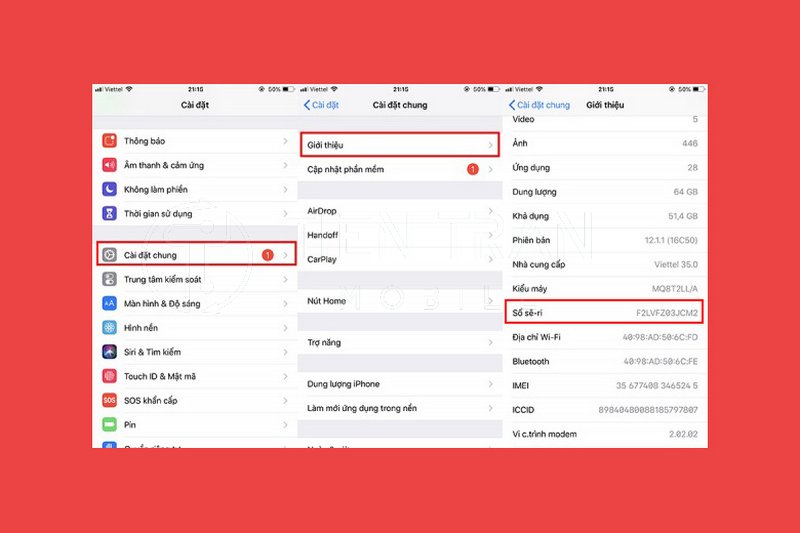
Nên Mua iPhone Cũ Ở Đâu Uy Tín?
Mua máy từ cá nhân có thể có giá tốt hơn nhưng tiềm ẩn nhiều rủi ro. Lựa chọn các cửa hàng uy tín sẽ giúp bạn an tâm hơn.
| Tiêu chí | Cửa hàng uy tín | Mua từ cá nhân/chợ mạng |
| Kiểm tra máy | Có đội ngũ kỹ thuật, đầy đủ công cụ | Bạn phải tự kiểm tra, dễ bỏ sót lỗi |
| Bảo hành | Rõ ràng, có phiếu bảo hành | Hên xui, phụ thuộc vào người bán |
| Rủi ro iCloud | Thấp (máy đã được kiểm tra và làm sạch) | Cao, khó xử lý nếu có vấn đề |
| Hỗ trợ | Hỗ trợ chuyển dữ liệu, cài đặt, tư vấn | Gần như không có |
| Giá cả | Cao hơn một chút | Rẻ hơn nhưng đi kèm rủi ro |
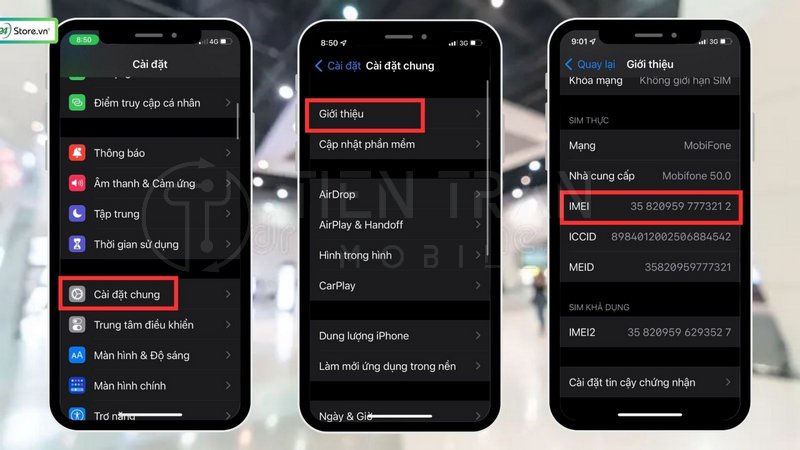
Gợi ý địa chỉ uy tín: Tiến Trần Mobile
- Địa chỉ: 284 Cao Đạt, Phường 1, Quận 5, TP.HCM
- Hotline/Zalo: 0943354321
- Website: tientranmobile.com
Tại sao nên chọn Tiến Trần Mobile?
- Minh bạch: Máy được mô tả đúng tình trạng, công khai lịch sử linh kiện (nếu có).
- Bảo hành rõ ràng: Chính sách bảo hành minh bạch cho từng sản phẩm.
- Hỗ trợ tận tâm: Giúp bạn chuyển dữ liệu, thiết lập eSIM và hướng dẫn kiểm tra máy kỹ lưỡng. Bạn có thể đến cửa hàng và được hỗ trợ test máy miễn phí theo đúng quy trình 11 bước trên.
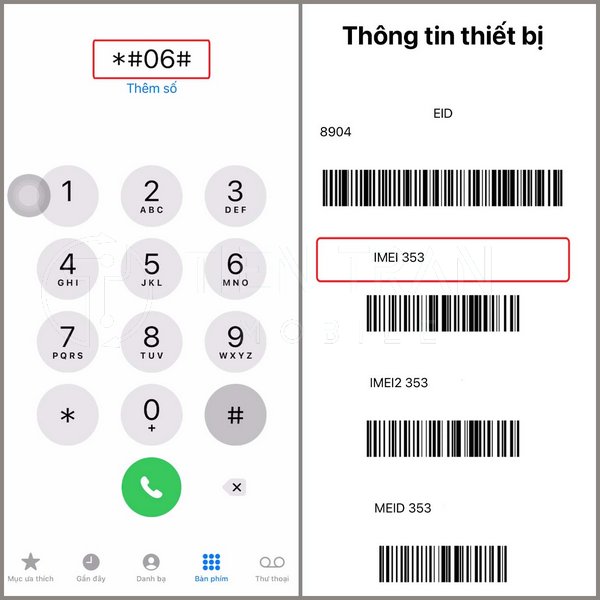
>> Tham khảo thêm nhiều nội dung hữu ích tại đây
Samsung cũ: bán nhanh – lời nhiều
Kết Luận
Để mua được một chiếc iPhone cũ chất lượng, bạn cần kiên nhẫn và kiểm tra cẩn thận. Trong 11 bước trên, hãy đặc biệt chú ý đến 3 điểm “sống còn”:
- iCloud: Phải được đăng xuất và xóa sạch.
- Khóa nhà mạng: Phải là “Không có giới hạn SIM”.
- Face ID/Touch ID: Phải hoạt động bình thường.
Nếu bạn không tự tin, hãy tìm đến các địa chỉ đáng tin cậy như Tiến Trần Mobile để được hỗ trợ. Chúc bạn tìm được chiếc iPhone ưng ý!